Wie übertrage ich WhatsApp von Android auf das iPhone 14, ohne Daten zu löschen?
6 Minute. lesen
Aktualisiert am
Lesen Sie unsere Offenlegungsseite, um herauszufinden, wie Sie MSPoweruser dabei helfen können, das Redaktionsteam zu unterstützen Mehr Infos
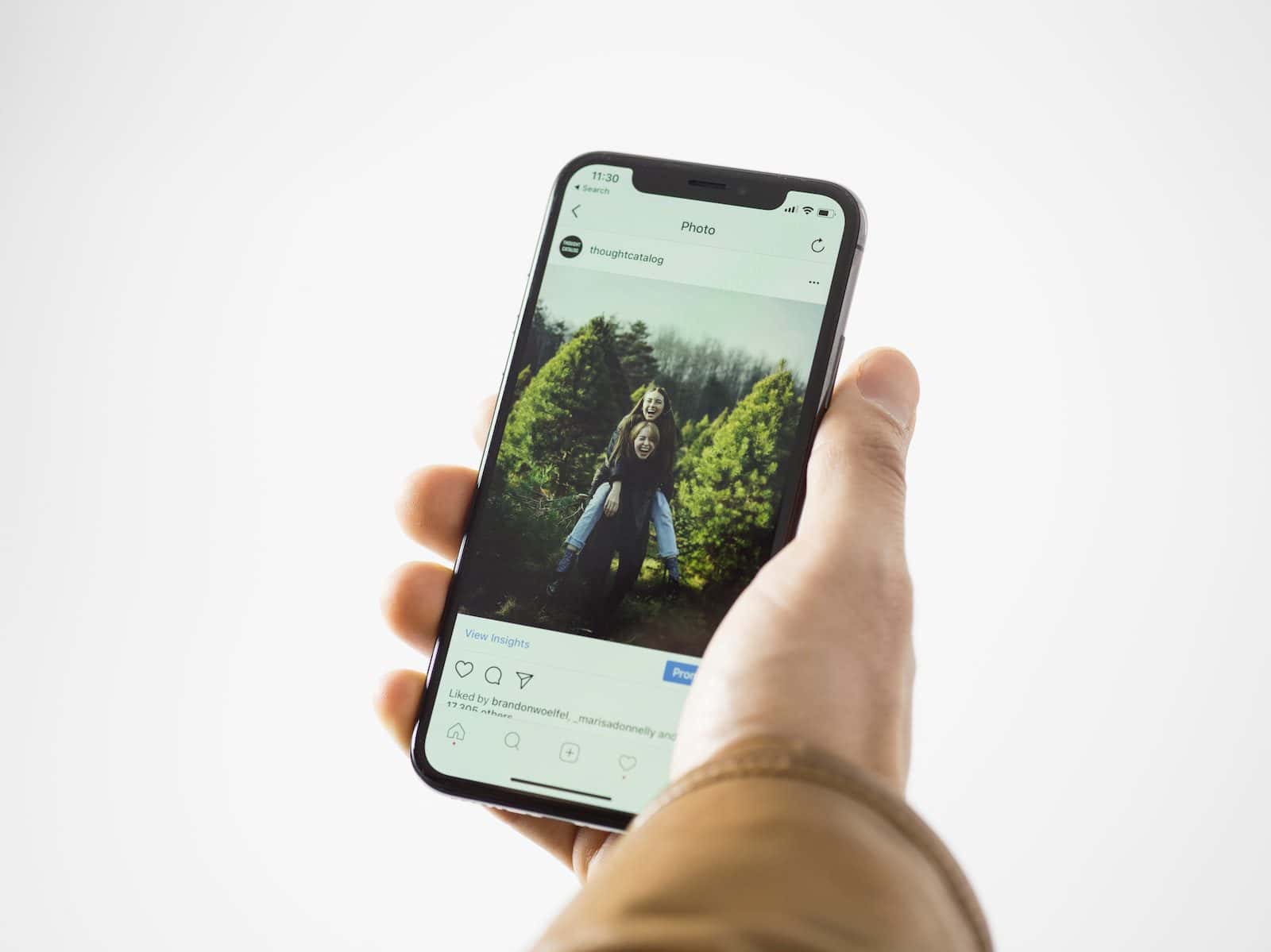
| Sponsored |
Die manuellen Methoden zum Übertragen von WhatsApp von Android auf das iPhone 14 können ziemlich verwirrend sein. Hier werden wir über vier Lösungen für die WhatsApp-Datenübertragung sprechen. Fangen wir also an.
Tenorshare iCareFone Transfer ist das intelligente Tool für die sofortige Übertragung von WhatsApp von Android auf das iPhone 14. Ohne Zurücksetzen auf die Werkseinstellungen können Sie Ihre WhatsApp-Chats auf ein neues iPhone 14 übertragen. Es stehen weitere Tools und Optionen zur Verfügung, die im Folgenden besprochen werden Abschnitte. Im Moment beginnen wir mit dem effektivsten Werkzeug.
Funktionen von Tenorshare iCareFone Transfer
Abgesehen von der einfachen Datenübertragung sind hier einige weitere bemerkenswerte Funktionen des Tools in Bezug auf die Übertragung von WhatsApp von Android auf das iPhone 14:
- Übertragen Sie WhatsApp- und WhatsApp Business-Daten mit einem Klick zwischen iOS und Android, ohne Daten zu löschen
- Sichern oder Wiederherstellen von WhatsApp/WhatsApp Business
- Laden Sie die WhatsApp-Sicherung von Google Drive auf das iPhone herunter und stellen Sie sie wieder her
- Übertragen Sie GBWhatsApp auf WhatsApp von Android auf iPhone oder Android auf Android
Schritte zum Übertragen von WhatsApp von Android auf das iPhone 14, ohne Daten zu löschen
Sie müssen kein Technikgenie sein, um zu lernen, wie Sie WhatsApp-Daten von Android auf das iPhone 14 übertragen. Hier sind die einfachen Schritte, die Sie befolgen müssen, um dieses Tool zu verwenden. Die Anweisungen auf dem Bildschirm machen Ihre Arbeit noch einfacher.
Schritt 1: Laden Sie iCareFone Transfer herunter und installieren Sie es
Nacher Herunterladen von iCareFone Transfer, schließen Sie beide Geräte an den Computer an. Klicken Sie auf die Option „WhatsApp“.
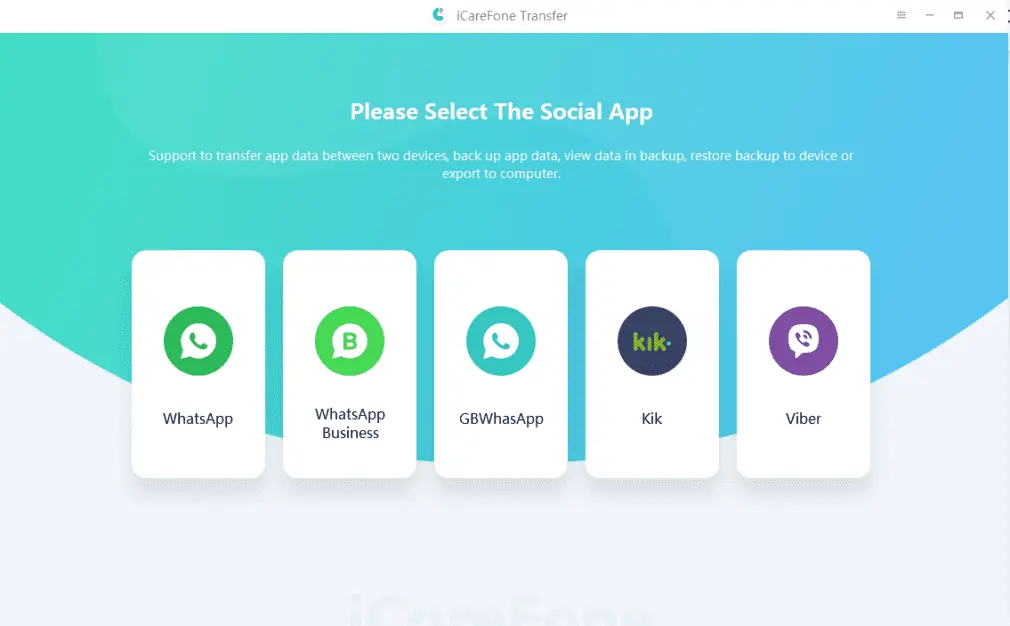
Und klicken Sie auf die Übertragungsoption. Wenn Sie die WhatsApp-Daten auf Ihrem iPhone nicht überschreiben möchten, können Sie die Option „Whatsapp-Datenübertragung und -Zusammenführung“ auswählen, um die alten Daten beizubehalten.
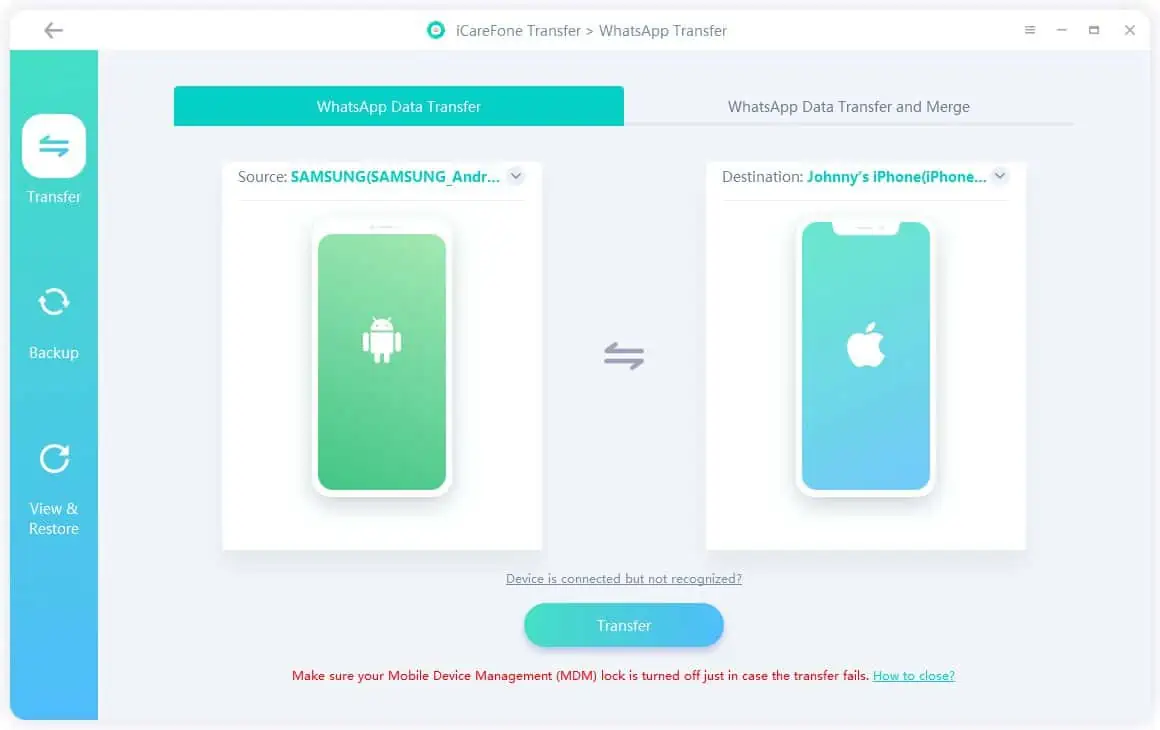
Schritt 2: WhatsApp-Daten sichern
Der Benutzer muss ein Backup der vorhandenen WhatsApp-Daten auf dem Quellgerät erstellen.
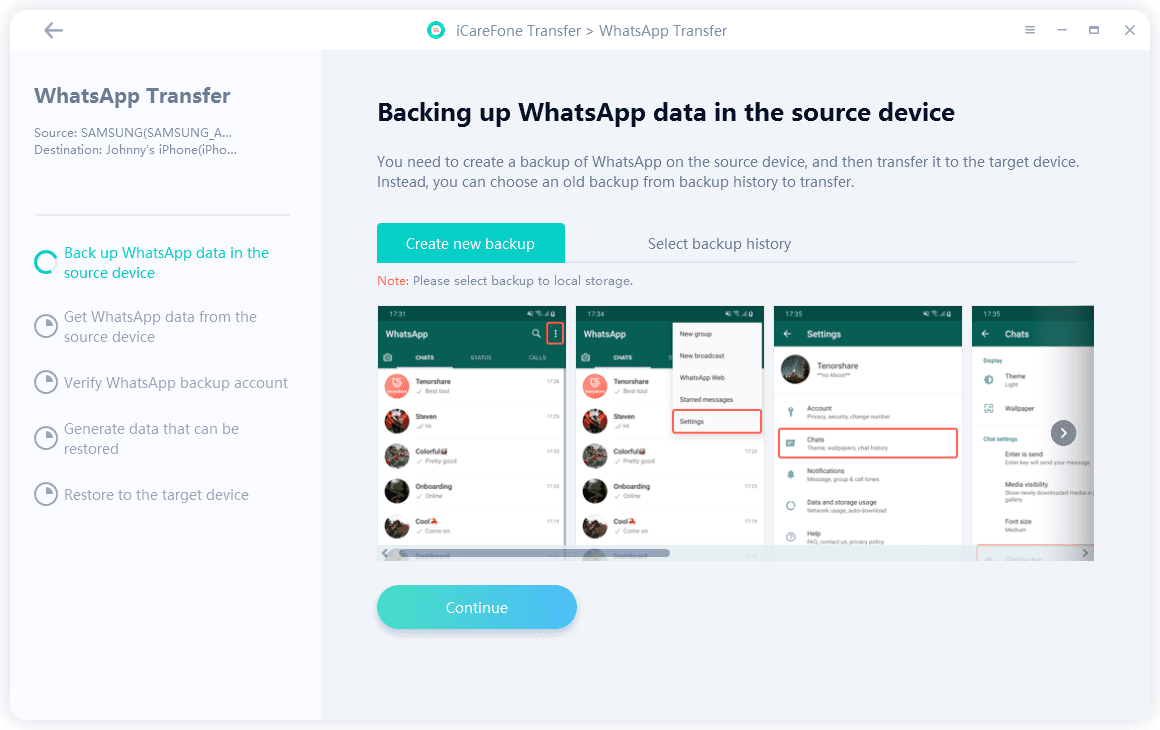
Schritt 3: Überprüfen Sie das WhatsApp-Konto des Quellgeräts
Sie müssen das WhatsApp-Konto des Quellkontos bestätigen. Geben Sie den 6-stelligen Verifizierungscode ein und klicken Sie auf die Schaltfläche Verifizieren.
Schritt 4: Übertragen Sie WhatsApp-Daten auf Ihr iPhone
Jetzt können Sie die Dateitypen auswählen, die Sie übertragen möchten. Das Tool beginnt mit der Übertragung von WhatsApp-Daten auf Ihr iPhone. Stellen Sie dann sicher, dass Sie auf Ihrem neuen iPhone angemeldet sind. Klicken Sie auf die Schaltfläche „Eingeloggt“, um die Daten wiederherzustellen.
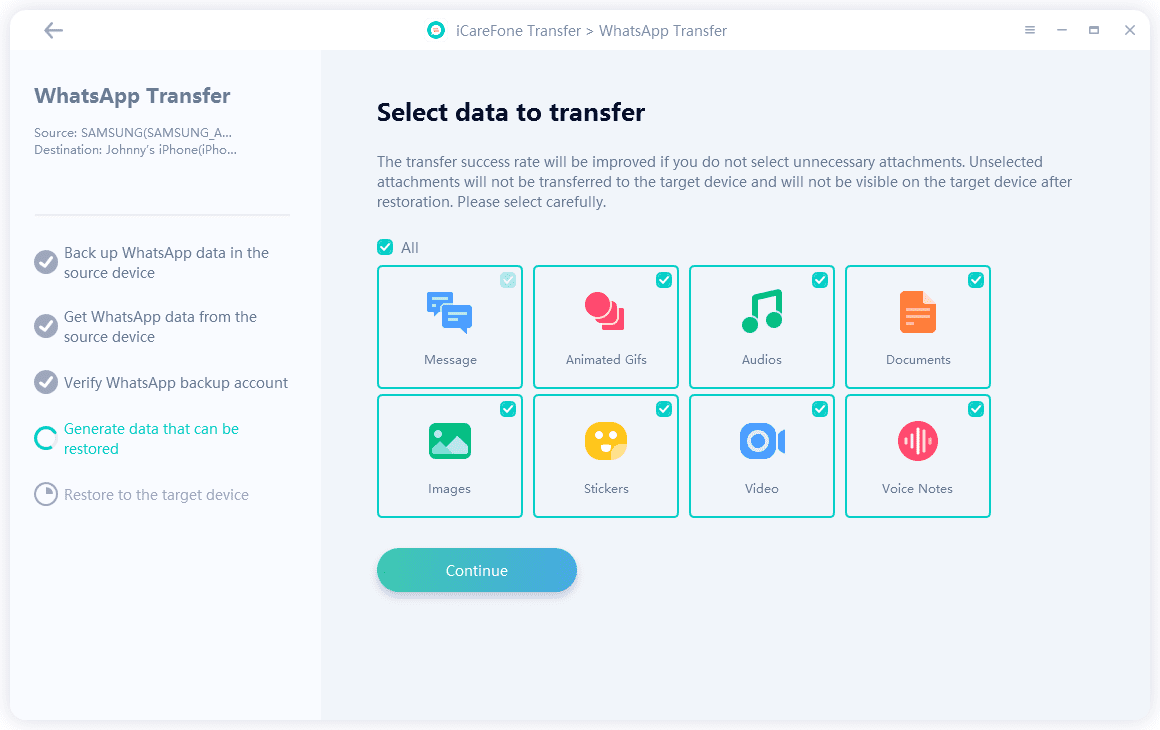
Schritt 5: Erfolgreiche Datenübertragung von WhatsApp auf das iPhone
Sie müssen „Find My iPhone“ deaktivieren. Tenorshare iCareFone Transfer beginnt in diesem Moment mit der Übertragung von WhatsApp-Daten auf Ihr iPhone, und die erforderliche Zeit hängt von der Größe der WhatsApp-Daten ab. Sobald der Vorgang der WhatsApp-Datenübertragung abgeschlossen ist, wird Ihr Gerät neu gestartet.
Wie übertrage ich WhatsApp von Android auf das iPhone 14 über Move to iOS?
Die andere Option für WhatsApp-Übertragung von Android auf iPhone 14 ist die Verwendung der Move to iOS-App. Dieser Weg ist völlig kostenlos. Hier sind die einfachen Schritte zum Übertragen von WhatsApp-Daten von Android auf iOS:
- Installieren und öffnen Sie Move to iOS auf Ihrem Quelltelefon
- Ihr iPhone zeigt Ihnen einen Code und Sie müssen diesen Code auf Ihrem Android-Quelltelefon eingeben
- Wählen Sie Weiter und folgen Sie den Anweisungen
- Wählen Sie WhatsApp auf dem Bildschirm „Daten übertragen“ und nachdem Sie auf „Start“ getippt haben, beginnt das Android-Telefon mit der Datenvorbereitung und Sie werden von Ihrem WhatsApp-Konto auf dem Android abgemeldet.
- Wählen Sie die Schaltfläche Weiter, um zur Move to iOS-App zurückzukehren.
- Tippen Sie auf die Schaltfläche „Weiter“, um Daten von Android auf das iPhone zu übertragen, und warten Sie, bis der Vorgang abgeschlossen ist
- Installieren und öffnen Sie WhatsApp auf dem iPhone mit derselben Nummer, die Sie auf Android hatten
- Wählen Sie die Schaltfläche Start und lassen Sie den Vorgang abschließen
- Beenden Sie den Vorgang und Ihr neues iPhone kann mit den alten Chats verwendet werden
Vorteile von Move to iOS
- Es ist eine einfach zu bedienende App für die Datenübertragung
- Es braucht kein Backup von WhatsApp
- Es ist kostenlos erhältlich
Nachteile von Move to iOS
- Sie müssen Ihr iPhone auf die Werkseinstellungen zurücksetzen, um diese App verwenden zu können
- Sie werden am Ende Ihre Daten des Zieltelefons verlieren, damit diese App funktioniert
- Einige Benutzer sagten, dass sie keine WhatsApp-Daten zum Übertragen finden konnten
Wie übertrage ich WhatsApp von Android auf das iPhone 14 Free?
Wenn Sie eine Methode zum kostenlosen Übertragen von WhatsApp von Android auf das iPhone 14 suchen, ist E-Mail hier möglicherweise die beste Wahl. Sie können die WhatsApp-Chats in eine Datei exportieren und diese Datei an Ihr neues iPhone senden. Hier sind die einfachen Schritte für diese Methode:
- Öffnen Sie WhatsApp und wählen Sie den Chat aus, den Sie per E-Mail versenden möchten
- Gehen Sie zu den Optionen in diesem Chat und klicken Sie auf die Option Chat exportieren
- Geben Sie Ihre E-Mail-Adresse ein und klicken Sie auf die Schaltfläche Senden
- Sie müssen diese Datei auf Ihrem neuen iPhone öffnen, und dann können Sie diese alten Chats kostenlos auf Ihrem neuen iPhone lesen.
Was ist das beste Tool für die WhatsApp-Übertragung?
In diesem Leitfaden haben wir die nützlichsten Methoden zum Übertragen von WhatsApp-Chats von Android auf das iPhone 14 besprochen. Alle diese Methoden haben einige Vorteile und einige Einschränkungen. Also, jetzt sind Sie an der Reihe, hier den richtigen Schritt zu machen.
| Merkmal | iCareFone-Überweisung | Bewegen Sie auf iOS | |
|---|---|---|---|
| Werkseinstellungen | Nein | Ja | Nein |
| Originaldaten überschreiben | Nein | Ja | Nein |
| Erfolgsrate | Hoch | Niedrig | Hoch |
| Übertragungsgeschwindigkeit | Schnell | Bremst | Bremst |
| Benötigte Zeit | 6-10 Minuten | 30 Мinuten | 10-30 Minuten |
| Dateiunterstützung | alle Arten von Dateien und Medien | bestimmte Dateitypen | Nur Texte |
| Unterstützte Android- und iOS-Geräte | Android 2-12
Alle iOS-Versionen |
Android 5 oder höher
iOS 15.5 oder höher |
Alle Android- und iOS-Versionen |
| Bezahlt oder kostenlos | bezahlt | Frei | Frei |
Zusammenfassung
Wir haben drei Lösungen für die WhatsApp-Datenübertragung besprochen. Sie können die Methode auswählen, die Sie lieben, um WhatsApp-Nachrichten von Android auf das iPhone 14 zu übertragen, aber wenn Sie Ihre WhatsApp-Daten übertragen möchten, ohne Ihr iPhone auf die Werkseinstellungen zurückzusetzen, ist Tenorshare iCareFone Transfer hier die beste Option. Sie können es versuchen, und alle Ihre WhatsApp-Chats werden ohne Probleme sicher übertragen.









Benutzerforum
0 Nachrichten